本章节为你们带来的文章是关于Adobe Reader XI软件的,各位知道Adobe Reader XI如何在pdf文档中批注吗?下面小编就为你们带来了Adobe Reader XI在pdf文档中批注的方法,让我们一起来下文中看看吧。
说起adobe reader xi,相信大家都很熟悉,那么Adobe Reader XI如何在pdf文档中批注-Adobe Reader XI在pdf文档中批注的方法,下面小编就和大家分享一下哦。
使用“Adobe Reader XI”打开pdf文档。
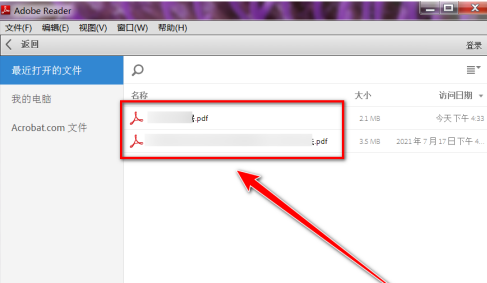
打开pdf文档后,点击右上角的“注释”。
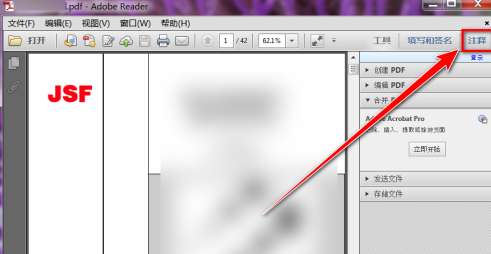
在注释窗口中,点击“注释”样式。
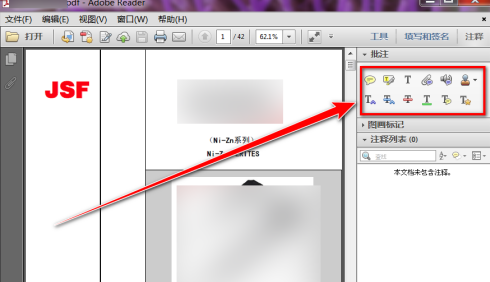
将鼠标移到pdf文档中需要批注的地方,点击鼠标左键。
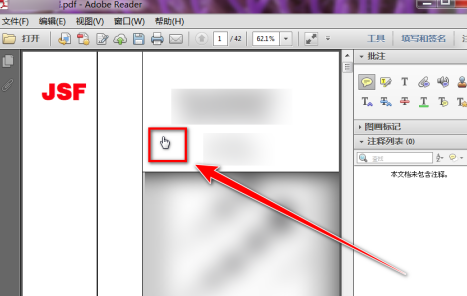
在输入框中,输入批注内容。

输入完成后,点击页面空白处即可。
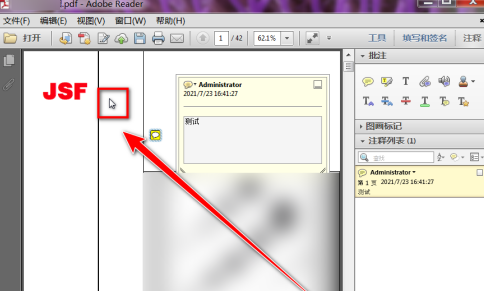
以上就是小编为大家带来的Adobe Reader XI如何在pdf文档中批注-Adobe Reader XI在pdf文档中批注的方法全部内容,希望能够帮到大家!更多内容请关注攻略库







发表评论 取消回复